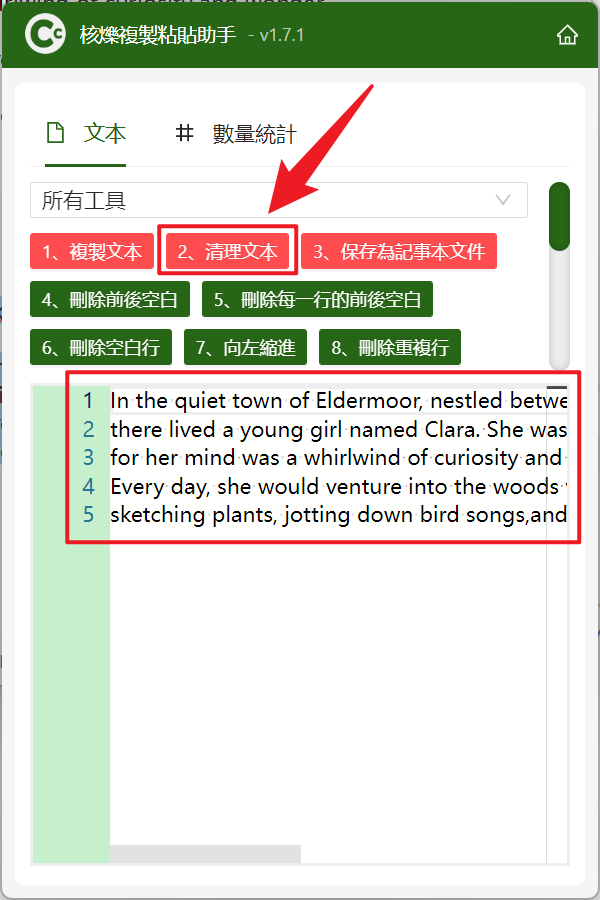工作當中我們常常都會複製很多段落、文字到剪貼板當中,偶爾也會遇到從網頁複製的文本粘貼到其它地方每次都需要調整格式,不仔細調整就會變得混亂,非常降低我們工作效率。 這個時候我們清理剪貼板中的空白行和前後空白內容,讓複製後的文本變得乾淨整潔。 通常在網上整理資料時,複製後能直接一鍵刪除掉空白段落以及對一些資料進行匯總時,複製到剪貼板在操作直接能統一不同的文本格式。 將複製後粘貼的內容直接進行去除空白內容的處理能節省我們大部分的時間,若是經常需要處理文本工作的人員,使用這個方法能讓我們工作效率和質量直線上升。 那麼我們應該如何將剪貼板中文字內容中的空白行和前後空白快速去除呢?
1、使用場景
當我們從網頁複製的文本包含了多餘空行需要粘貼到文檔中,或是複製錄音轉文字的內容後有多餘的空白行和首行縮進的空格需要清除再粘貼,我們可以複製到剪貼板後直接進行操作處理,快速刪除其中的空白行和前後空格,提高我們的處理文本的效率。
2、效果預覽
處理前:

處理後:
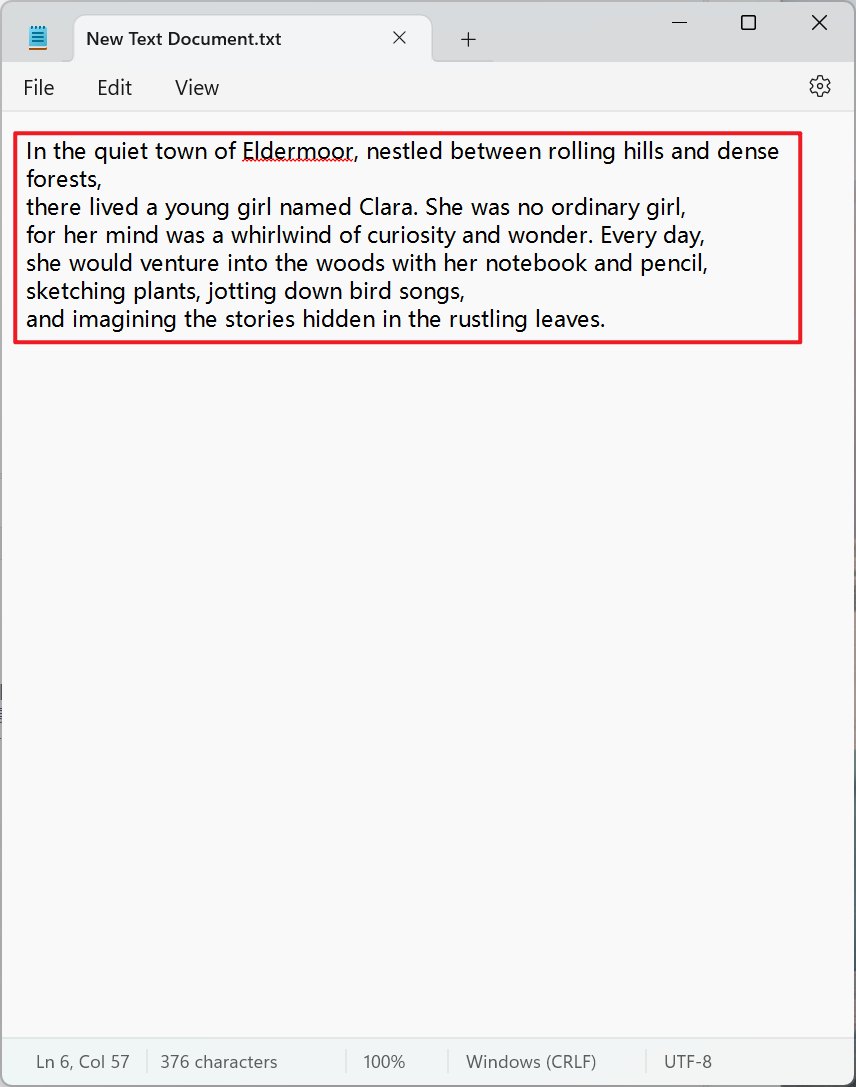
3、操作步驟
打開【核爍複製粘貼助手】,複製文本內容後按住 Ctrl C C 可以直接進入界面。
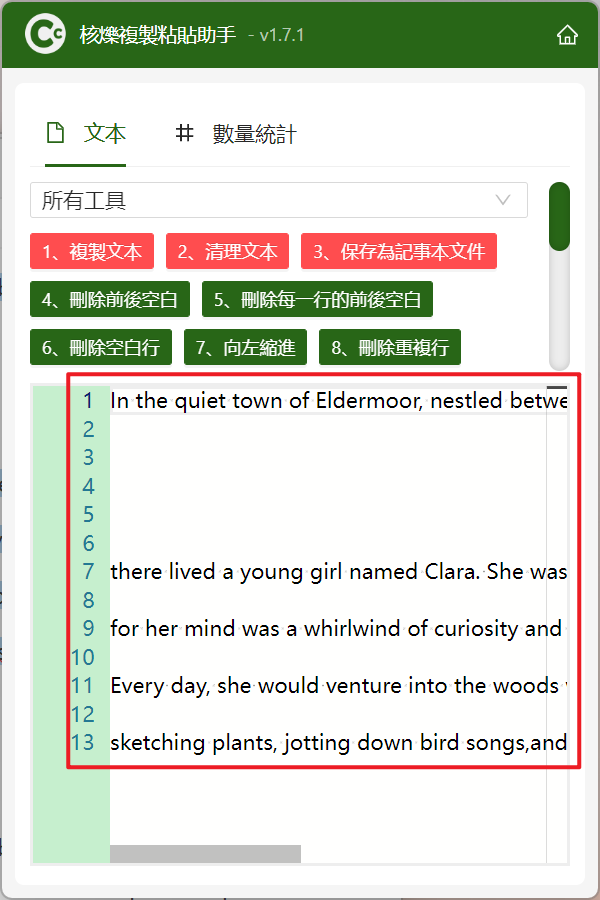
點擊【清理文本】,刪除掉文本中的空白行、前後空白以及每一行的前後空白,最後點擊複製文本即可。